Как автоматически установить предварительные обновления в Windows 11
В этом руководстве мы покажем вам, как заставить Windows 11 автоматически устанавливать предварительные обновления. Это обновление содержит предварительную версию обновлений, не связанных с безопасностью, которые будут включены в накопительный ежемесячный накопительный пакет обновления. Они не устанавливаются автоматически, вместо этого вам придется сделать это вручную. Однако гигант из Редмонда тестирует новую функцию, с помощью которой он будет автоматически устанавливать эти обновления от вашего имени.
Некоторые намеки на эту функцию были видны и в сборке 25309, а теперь она была дополнительно закреплена в сборке 25314. При этом обновление развертывается медленно, и может пройти некоторое время, прежде чем оно достигнет широкой аудитории. Однако вы можете пропустить эту очередь ожидания и сразу же принять это изменение. Итак, без лишних слов, давайте проверим, как это можно осуществить.
Как автоматически установить предварительные обновления в Windows 11
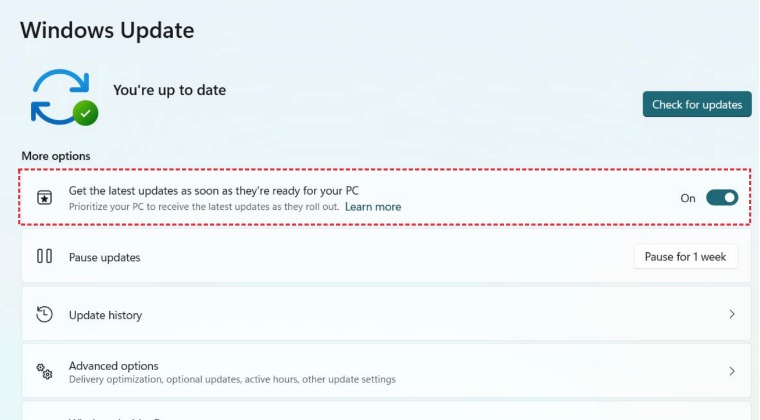
- Скачать с открытым исходным кодом ViveTool с GitHub.
- Затем распакуйте его в любое удобное место на вашем ПК.
- После этого щелкните по нему правой кнопкой мыши и выберите «Копировать как путь».
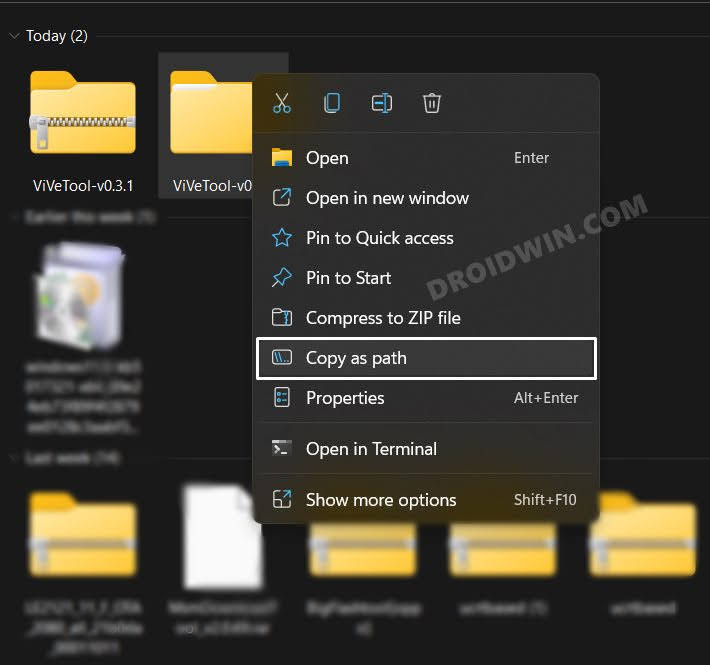
- Теперь запустите командную строку от имени администратора.
- Затем введите cd и вставьте скопированный путь через Ctrl+V.
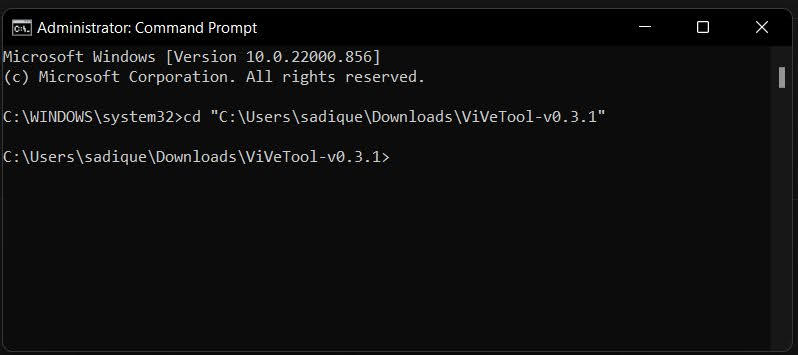
- Теперь выполните любую из следующих команд, чтобы включить новые макеты привязки на вашем ПК с Windows 11. vivetool /enable /id:43132439
- После этого перезагрузите компьютер. Затем запустите редактор реестра из меню «Пуск» и перейдите в следующую папку: HKEY_LOCAL_MACHINE\SOFTWARE\Microsoft\WindowsUpdate\UX\Settings.
- Теперь щелкните правой кнопкой мыши «Настройки»> и выберите «Создать»> «Значение Dword (32-разрядное)». Назовите его IsContinuousInnovationOptedIn.
- Затем дважды щелкните, чтобы открыть его, введите 1 в поле «Значение» и нажмите «ОК», чтобы сохранить его. Наконец, перезагрузите компьютер один раз.
Это были шаги, чтобы ваша Windows 11 автоматически устанавливала предварительные обновления. Если у вас есть какие-либо вопросы относительно вышеупомянутых шагов, сообщите нам об этом в комментариях. Мы вернемся к вам с решением в ближайшее время.
Программы для Windows, мобильные приложения, игры - ВСЁ БЕСПЛАТНО, в нашем закрытом телеграмм канале - Подписывайтесь:)





